aclaraciones
Anuncio
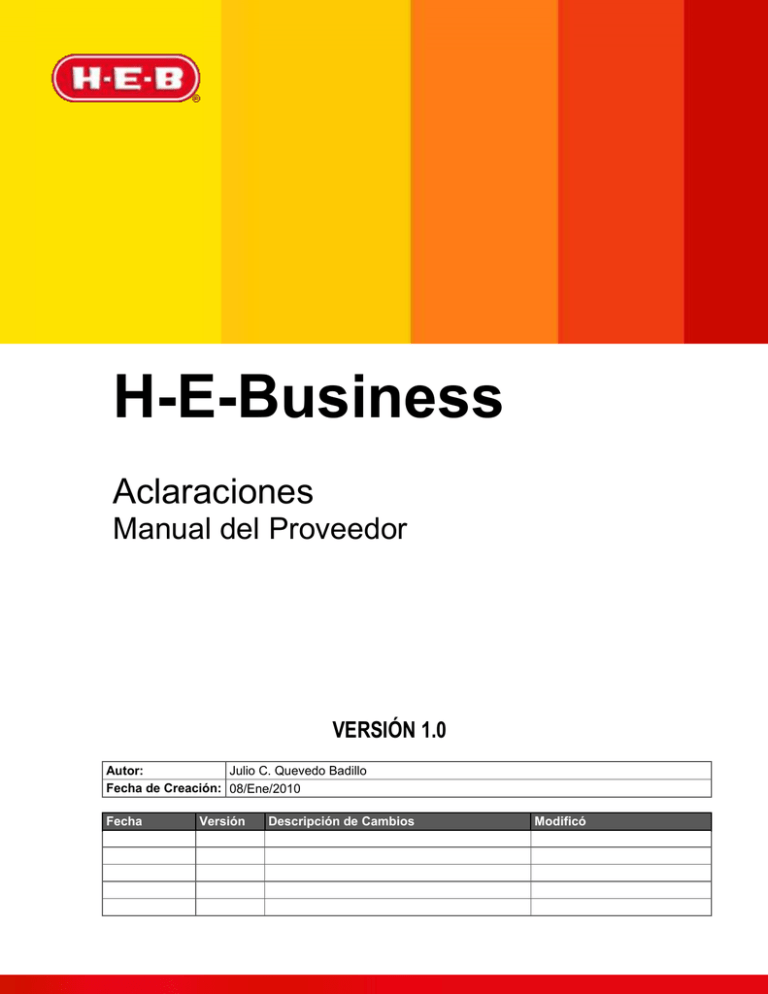
H-E-Business Aclaraciones Manual del Proveedor VERSIÓN 1.0 Autor: Julio C. Quevedo Badillo Fecha de Creación: 08/Ene/2010 Fecha Versión Descripción de Cambios Modificó HEB – HEBDevFx Aclaraciones – HEBusiness Manual del Proveedor CONTENIDO MENÚ DE ACLARACIONES .............................................................................................3 CUENTAS POR PAGAR - DASHBOARD .........................................................................5 ACLARACIONES - DASHBOARD ....................................................................................6 ACLARACIONES – CONSULTA DE ACLARACIONES IMPROCEDENTES ...................6 ACLARACIONES – CONSULTA DE ACLARACIONES PROCEDENTES .......................8 ACLARACIONES – CONSULTA DE ACLARACIONES EN PROCESO ..........................9 ACLARACIONES – CONSULTA GENERAL .................................................................. 10 ACLARACIONES – ALTA DE ACLARACIÓN ................................................................ 12 PAGOS DE FACTURA - COMPRAS ............................................................................... 24 PAGOS DE FACTURA - PAGOS .................................................................................... 25 PAGOS DE FACTURA – NOTAS DE CARGO................................................................ 26 PAGOS DE FACTURA – DIFERENCIAS ........................................................................ 27 FORMATOS Y PROCEDIMIENTOS ................................................................................ 28 NOTIFICACIONES AL USUARIO .................................................................................... 29 Elaboró Revisó Autorizó Versión Clave Página Julio Quevedo Alejandro Nava 1.0 2/39 Este documento es propiedad de Supermercados Internacionales HEB, S.A. de C.V. Copyright (C) 2006. Todos los derechos reservados. Queda prohibida la copia parcial o total de este documento. Este documento contiene información de uso interno, considérese como herramienta de trabajo. HEB – HEBDevFx Aclaraciones – HEBusiness Manual del Proveedor MENÚ DE ACLARACIONES Mediante esta sección, el proveedor podrá obtener la información necesaria sobre el menú de navegación perteneciente al perfil de Proveedor - Pagos. El menú de navegación consta de 4 opciones la cuales son: Cuentas por Pagar o Dashboard Muestra un tablero de control de los diversos rubros de Cuentas por Pagar pertenecientes al Proveedor, mostrando una historia de 4 meses. Aclaraciones o Dashboard Muestra un tablero de control de los diversos estatus de resolución de las Aclaraciones generadas por el proveedor, mostrando una historia de 4 meses. o Aclaraciones Improcedentes Muestra una consulta de las aclaraciones generadas por el proveedor y que poseen en su resolución el estado de Improcedentes, es decir, que no fueron aprobadas. o Aclaraciones Procedentes Muestra una consulta de las aclaraciones generadas por el proveedor y que poseen en su resolución el estado de Procedentes, es decir, que fueron aprobadas ya sea parcial o completamente en cuanto al monto de Reclamo se refiere. o Aclaraciones En Proceso Muestra una consulta de las aclaraciones generadas por el proveedor y que poseen en su resolución el estado de Improcedentes, es decir, que no fueron aprobadas. o Consulta General Muestra una consulta de todas las aclaraciones generadas por el proveedor, abarca los diversos estatus de las Aclaraciones, incluyendo aquellas que fueron canceladas, por la falta de documentación. Pagos de Factura o Compras Muestra una consulta con aquellas Facturas pagadas y no pagadas pertenecientes al proveedor, contenidas dentro de un periodo de tiempo definido en la opción de búsqueda de la pantalla. o Pagos Muestra una consulta con aquellas Facturas pagadas y/o notas de cargo con importe mayor a cero pertenecientes al proveedor, contenidas dentro de un periodo de tiempo definido en la opción de búsqueda de la pantalla. o Notas de Cargo Muestra una consulta con aquellas Notas de Cargo (nota, devolución o factura con Importe a Pagar menor a cero) pertenecientes al proveedor, contenidas dentro de un periodo de tiempo definido en la opción de búsqueda de la pantalla. o Diferencias Muestra una consulta con aquellas Facturas pagadas y no pagadas, que poseen una diferencia entre el Importe de la Factura y el Importe a Pagar, pertenecientes Elaboró Revisó Autorizó Versión Clave Página Julio Quevedo Alejandro Nava 1.0 3/39 Este documento es propiedad de Supermercados Internacionales HEB, S.A. de C.V. Copyright (C) 2006. Todos los derechos reservados. Queda prohibida la copia parcial o total de este documento. Este documento contiene información de uso interno, considérese como herramienta de trabajo. HEB – HEBDevFx Aclaraciones – HEBusiness Manual del Proveedor al proveedor, contenidas dentro de un periodo de tiempo definido en la opción de búsqueda de la pantalla. o Documentos Pagados Muestra una consulta con el listado de todos aquellos documentos pagados al Proveedor, especificando la fecha de pago y el monto pagado. Formatos y Procedimientos Muestra un listado de documentos pertenecientes a los reglamentos, formatos y manuales de los cuales el proveedor podrá hacer uso ellos durante el uso del portal de HEBusiness. Pantalla de Bienvenida del perfil Proveedor – Pagos Elaboró Revisó Autorizó Versión Clave Página Julio Quevedo Alejandro Nava 1.0 4/39 Este documento es propiedad de Supermercados Internacionales HEB, S.A. de C.V. Copyright (C) 2006. Todos los derechos reservados. Queda prohibida la copia parcial o total de este documento. Este documento contiene información de uso interno, considérese como herramienta de trabajo. HEB – HEBDevFx Aclaraciones – HEBusiness Manual del Proveedor CUENTAS POR PAGAR - DASHBOARD Mediante esta sección, el proveedor podrá saber de manera rápida y segura, así como poder tener el control de cada una de los rubros de Cuentas por Pagar que posee de forma estadística. Se muestra una gráfica la cual contiene los rubros de Pagos, Notas de Cargo, Compras y Diferencias, los cuales son mostrados bajo la dimensión de tiempo, mostrando en esta una historia de cuatro meses. Así mismo, se muestra esta información en un listado por mes conteniendo los diversos importes de Pagos, Notas de Cargo, Compras y Diferencias. Selecciona la opción Cuentas Por Pagar del menú principal y de manera predeterminada aparecerá la pantalla de Dashboard de Cuentas Por Pagar: Elaboró Revisó Autorizó Versión Clave Página Julio Quevedo Alejandro Nava 1.0 5/39 Este documento es propiedad de Supermercados Internacionales HEB, S.A. de C.V. Copyright (C) 2006. Todos los derechos reservados. Queda prohibida la copia parcial o total de este documento. Este documento contiene información de uso interno, considérese como herramienta de trabajo. HEB – HEBDevFx Aclaraciones – HEBusiness Manual del Proveedor ACLARACIONES - DASHBOARD Mediante esta sección, el proveedor podrá saber de manera rápida y segura, así como poder tener el control de todas aquellas Aclaraciones generadas de forma estadística. Se muestra una gráfica la cual contiene el estatus de la resolución de las Aclaraciones hasta la fecha actual, los cuales son mostrados bajo la dimensión de tiempo, tanto en el listado como en el gráfica se muestra una historia de cuatro meses de aclaraciones generadas.. Así mismo, se muestra esta información en un listado por mes conteniendo los estatus de En Proceso, Procedentes e Improcedentes. Quedan descartadas en alguna de estas clasificaciones las Aclaraciones con estatus de Canceladas, debido a que nunca entraron en el proceso de verificación y resolución. Selecciona la opción Aclaraciones del menú principal y de manera predeterminada aparecerá la pantalla de Dashboard de Aclaraciones: ACLARACIONES – CONSULTA DE ACLARACIONES IMPROCEDENTES Mediante esta sección el proveedor podrá consultar todas aquellas solicitudes de aclaración que posee un estado final de Improcedentes, es decir, que no fueron aprobadas. Selecciona la opción Aclaraciones del menú principal y posteriormente la opción Aclaraciones Improcedentes del listado de submenús y se mostrará la pantalla de Consulta de Aclaraciones Improcedentes: Elaboró Revisó Autorizó Versión Clave Página Julio Quevedo Alejandro Nava 1.0 6/39 Este documento es propiedad de Supermercados Internacionales HEB, S.A. de C.V. Copyright (C) 2006. Todos los derechos reservados. Queda prohibida la copia parcial o total de este documento. Este documento contiene información de uso interno, considérese como herramienta de trabajo. HEB – HEBDevFx Aclaraciones – HEBusiness Manual del Proveedor En esta opción el proveedor podrá consultar aclaraciones con una resolución improcedente mediante el filtrado que se proporciona en la página el cual puede ser mediante la Fecha de Alta de la aclaración, el Folio de la Aclaración o el Tipo de la Aclaración, una vez seleccionado el filtrado deseado hacer clic en el botón Consultar para continuar con la búsqueda. Aparecerá una lista con las Aclaraciones con Estatus Improcedentes encontradas según el filtrado seleccionado en la pagina, para seleccionar una Aclaración y revisar o editar la información capturada en la misma hacer clic en el Folio de la aclaración dentro del listado. Por default, al momento de ingresar a la página muestra el listado de las aclaraciones contenidas dentro de la última semana en base a la fecha actual. Elaboró Revisó Autorizó Versión Clave Página Julio Quevedo Alejandro Nava 1.0 7/39 Este documento es propiedad de Supermercados Internacionales HEB, S.A. de C.V. Copyright (C) 2006. Todos los derechos reservados. Queda prohibida la copia parcial o total de este documento. Este documento contiene información de uso interno, considérese como herramienta de trabajo. HEB – HEBDevFx Aclaraciones – HEBusiness Manual del Proveedor ACLARACIONES – CONSULTA DE ACLARACIONES PROCEDENTES Mediante esta sección el proveedor podrá consultar todas aquellas solicitudes de aclaración que posee un estado final de Procedentes, es decir, que les fue aceptado se reclamo ya sea parcial o total. Selecciona la opción Aclaraciones del menú principal y posteriormente la opción Aclaraciones Procedentes del listado de submenús y se mostrará la pantalla de Consulta de Aclaraciones Procedentes: En esta opción el proveedor podrá consultar aclaraciones con una resolución satisfactoria mediante el filtrado que se proporciona en la página el cual puede ser mediante la Fecha de Alta de la aclaración, el Folio de la Aclaración o el Tipo de la Aclaración, una vez seleccionado el filtrado deseado hacer clic en el botón Consultar para continuar con la búsqueda. Aparecerá una lista con las Aclaraciones con Estatus Procedente encontradas según el filtrado seleccionado en la pagina, para seleccionar una Aclaración y revisar o editar la información capturada en la misma hacer clic en el Folio de la aclaración dentro del listado. Por default, al momento de ingresar a la página muestra el listado de las aclaraciones contenidas dentro de la última semana en base a la fecha actual. Elaboró Revisó Autorizó Versión Clave Página Julio Quevedo Alejandro Nava 1.0 8/39 Este documento es propiedad de Supermercados Internacionales HEB, S.A. de C.V. Copyright (C) 2006. Todos los derechos reservados. Queda prohibida la copia parcial o total de este documento. Este documento contiene información de uso interno, considérese como herramienta de trabajo. HEB – HEBDevFx Aclaraciones – HEBusiness Manual del Proveedor ACLARACIONES – CONSULTA DE ACLARACIONES EN PROCESO Mediante esta sección el proveedor podrá consultar todas aquellas solicitudes de aclaración que aun se encuentran en el proceso de verificación y resolución, es decir, que se encuentra en proceso de terminación. Selecciona la opción Aclaraciones del menú principal y posteriormente la opción Aclaraciones En Proceso del listado de submenús y se mostrará la pantalla de Consulta de Aclaraciones En Proceso: En esta opción el proveedor podrá consultar aclaraciones con aun no poseen una resolución, es decir que aun esta en Proceso, mediante el filtrado que se proporciona en la página el cual puede ser mediante la Fecha de Alta de la aclaración, el Folio de la Aclaración o el Tipo de la Aclaración, una vez seleccionado el filtrado deseado hacer clic en el botón Consultar para continuar con la búsqueda. Aparecerá una lista con las Aclaraciones con Estatus En Proceso encontradas según el filtrado seleccionado en la pagina, para seleccionar una Aclaración y revisar o editar la información capturada en la misma hacer clic en el Folio de la aclaración dentro del listado. Por default, al momento de ingresar a la página muestra el listado de las aclaraciones contenidas dentro de la última semana en base a la fecha actual. Elaboró Revisó Autorizó Versión Clave Página Julio Quevedo Alejandro Nava 1.0 9/39 Este documento es propiedad de Supermercados Internacionales HEB, S.A. de C.V. Copyright (C) 2006. Todos los derechos reservados. Queda prohibida la copia parcial o total de este documento. Este documento contiene información de uso interno, considérese como herramienta de trabajo. HEB – HEBDevFx Aclaraciones – HEBusiness Manual del Proveedor ACLARACIONES – CONSULTA GENERAL Mediante esta sección el proveedor podrá consultar todas aquellas solicitudes de aclaración que generó, dentro de las cuales se encuentras las solicitudes de aclaración En Proceso, Procedentes, Improcedentes y Canceladas, esta últimas poseen ese estatus debido a que por falta de documentación son canceladas automáticamente por el sistema a los 7 días que fueron dadas de alta. Selecciona la opción Aclaraciones del menú principal y posteriormente la opción Consulta General del listado de submenús y se mostrará la pantalla de Consulta de Aclaraciones: En esta opción el proveedor podrá consultar aclaraciones con aun no poseen una resolución, es decir que aun esta en Proceso, mediante el filtrado que se proporciona en la página el cual puede ser mediante la Fecha de Alta de la aclaración, el Folio de la Aclaración, el Tipo de la Aclaración o el Estado en que se encuentran actualmente, una vez seleccionado el filtrado deseado hacer clic en el botón Consultar para continuar con la búsqueda. Aparecerá una lista con las Aclaraciones encontradas según el filtrado seleccionado en la pagina, para seleccionar una Aclaración y revisar o editar la información capturada en la misma hacer clic en el Folio de la aclaración dentro del listado. Por default, al momento de ingresar a la página muestra el listado de las aclaraciones contenidas dentro de la última semana en base a la fecha actual. Elaboró Revisó Autorizó Versión Clave Página Julio Quevedo Alejandro Nava 1.0 10/39 Este documento es propiedad de Supermercados Internacionales HEB, S.A. de C.V. Copyright (C) 2006. Todos los derechos reservados. Queda prohibida la copia parcial o total de este documento. Este documento contiene información de uso interno, considérese como herramienta de trabajo. HEB – HEBDevFx Aclaraciones – HEBusiness Manual del Proveedor Según el tipo de aclaración a consultar se mostrara un mensaje diferente con los requisitos de documentación y los pasos a seguir de esta misma en el reporte de documentación en la pantalla general después de seleccionar el folio en aclaraciones – consulta general. Elaboró Revisó Autorizó Versión Clave Página Julio Quevedo Alejandro Nava 1.0 11/39 Este documento es propiedad de Supermercados Internacionales HEB, S.A. de C.V. Copyright (C) 2006. Todos los derechos reservados. Queda prohibida la copia parcial o total de este documento. Este documento contiene información de uso interno, considérese como herramienta de trabajo. HEB – HEBDevFx Aclaraciones – HEBusiness Manual del Proveedor ACLARACIONES – ALTA DE ACLARACIÓN Mediante esta sección el proveedor podrá dar de Alta Solicitudes de Aclaración de facturas pagadas o por pagar y/o notas de cargo, para ser revisadas por el equipo de aclaraciones y definir una resolución de las mismas. Selecciona la opción Pagos de Factura del menú principal y posteriormente la opción Compras, Pagos, Notas de Cargo o Diferencias. Cualquiera de estas opciones mostrará un listado con el detalle de los documentos que podrán ser aclarados. Para la opción Documentos Pagados, se tendrá que seleccionar primeramente el documento, a fin de poder mostrar el detalle del documento y seleccionar la factura o nota de cargo que pretende ser aclarada. ALTA DE ACLARACION – TIPO DIFERENCIAS Se tomará para la explicación la opción Pagos del menú Pagos de Factura. Para este tipo de Aclaración aplica la opción Compras, Pagos y Diferencias. En esta opción el proveedor podrá seleccionar del listado un documento para generar la aclaración, la pantalla mostrada es la siguiente: Para poder iniciar con el Alta de la Aclaración, es necesario que el proveedor seleccione del listado el documento que desea aclarar. Elaboró Revisó Autorizó Versión Clave Página Julio Quevedo Alejandro Nava 1.0 12/39 Este documento es propiedad de Supermercados Internacionales HEB, S.A. de C.V. Copyright (C) 2006. Todos los derechos reservados. Queda prohibida la copia parcial o total de este documento. Este documento contiene información de uso interno, considérese como herramienta de trabajo. HEB – HEBDevFx Aclaraciones – HEBusiness Manual del Proveedor Una vez realizado esto, el proveedor deberá hacer clic en el botón Aclarar que se en la parte inferior de la pantalla, este mostrará un mensaje de confirmación donde se menciona que si la aclaración no procede se le hará un cobro simbólico por el reproceso causado. Si no se acepta la confirmación se quedará en la misma pantalla. Al momento de aceptar la confirmación, se validará que solo exista una factura seleccionada del listado, si no es así se mostrará el siguiente mensaje al inicio de la pantalla: Elaboró Revisó Autorizó Versión Clave Página Julio Quevedo Alejandro Nava 1.0 13/39 Este documento es propiedad de Supermercados Internacionales HEB, S.A. de C.V. Copyright (C) 2006. Todos los derechos reservados. Queda prohibida la copia parcial o total de este documento. Este documento contiene información de uso interno, considérese como herramienta de trabajo. HEB – HEBDevFx Aclaraciones – HEBusiness Manual del Proveedor Teniendo solo seleccionado una factura y habiendo aceptado la confirmación, se redirecciona a la página del Alta de Aclaración para el tipo Diferencias. Se mostrará la siguiente pantalla en la sección Datos Generales, los datos de Proveedor y Tipo de Aclaración se mostrará por default. Se muestran dos botones Cancelar y Siguiente, al momento de dar clic en el botón Cancelar el sistema redirecciona a la pagina de Bienvenida. Al momento de dar clic en el botón Siguiente, se mostrará la sección Documentar Facturas: Elaboró Revisó Autorizó Versión Clave Página Julio Quevedo Alejandro Nava 1.0 14/39 Este documento es propiedad de Supermercados Internacionales HEB, S.A. de C.V. Copyright (C) 2006. Todos los derechos reservados. Queda prohibida la copia parcial o total de este documento. Este documento contiene información de uso interno, considérese como herramienta de trabajo. HEB – HEBDevFx Aclaraciones – HEBusiness Manual del Proveedor Se tiene el botón Cancelar el cual cancela el alta de la aclaración y redirecciona a la página de Bienvenida, el botón de Anterior muestra la sección de Datos Generales y el botón Siguiente generará la solicitud de aclaración. En la pantalla se mostrará la información de la factura seleccionada en el listado de Pagos en el apartado de Información de la Factura, los datos de número de Factura, Fecha, Importe de la Factura e Importe Acordado. Enseguida el proveedor comenzará a capturar en el apartado Documentación de la Factura los siguientes datos: Campo Concepto Folio de Referencia Importe a Aclarar Comentarios Descripción Concepto por el cual se genera la diferencia en la factura Identificador del Folio de recibo proporcionado por la unidad de origen de la factura. Monto de reclamo de la diferencia de la factura a aclarar. Comentarios adicionales que apliquen sobre la reclamación de la factura a documentar. Requerido Si No Si Si El proveedor posee el apartado de Preaclaración de la Factura mediante la cual se puede consultar a detalle como se llegó al importe facturado, esto con el fin de poder evitar aclaraciones improcedentes. En este caso al momento de dar clic al botón de Preaclarar se solicita como requerido el campo de Folio de Referencia debido a que es mediante el cual se realiza la consulta. Es posible imprimir el resultado de la consulta dando clic a la opción Imprimir . Una vez capturados los campos requeridos para la Aclaración, dar clic en el botón Siguiente para realizar el alta de la aclaración, se mostrará nuevamente el mensaje de confirmación del alta de la aclaración, recordando que si resulta improcedente se le realizará un cobro simbólico por el retrabajo causado. Elaboró Revisó Autorizó Versión Clave Página Julio Quevedo Alejandro Nava 1.0 15/39 Este documento es propiedad de Supermercados Internacionales HEB, S.A. de C.V. Copyright (C) 2006. Todos los derechos reservados. Queda prohibida la copia parcial o total de este documento. Este documento contiene información de uso interno, considérese como herramienta de trabajo. HEB – HEBDevFx Aclaraciones – HEBusiness Manual del Proveedor Una vez aceptado, se realizará a la generación de la Aclaración y se mostrará la sección de Folio de Aclaración con la información del folio de la solicitud de aclaración generada, así como los requisitos necesarios de documentación para el tipo de Aclaración Diferencias de Pago. ALTA DE ACLARACION – TIPO OTROS CARGOS Se tomará para la explicación la opción Notas de Cargo del menú Pagos de Factura. En esta opción el proveedor podrá seleccionar del listado un documento para generar la aclaración, la pantalla mostrada es la siguiente: Elaboró Revisó Autorizó Versión Clave Página Julio Quevedo Alejandro Nava 1.0 16/39 Este documento es propiedad de Supermercados Internacionales HEB, S.A. de C.V. Copyright (C) 2006. Todos los derechos reservados. Queda prohibida la copia parcial o total de este documento. Este documento contiene información de uso interno, considérese como herramienta de trabajo. HEB – HEBDevFx Aclaraciones – HEBusiness Manual del Proveedor Para poder iniciar con el Alta de la Aclaración, es necesario que el proveedor seleccione del listado el documento que desea aclarar. Una vez realizado esto, el proveedor deberá hacer clic en el botón Aclarar que se en la parte inferior de la pantalla, este mostrará un mensaje de confirmación donde se menciona que si la aclaración no procede se le hará un cobro simbólico por el reproceso causado. Elaboró Revisó Autorizó Versión Clave Página Julio Quevedo Alejandro Nava 1.0 17/39 Este documento es propiedad de Supermercados Internacionales HEB, S.A. de C.V. Copyright (C) 2006. Todos los derechos reservados. Queda prohibida la copia parcial o total de este documento. Este documento contiene información de uso interno, considérese como herramienta de trabajo. HEB – HEBDevFx Aclaraciones – HEBusiness Manual del Proveedor Si no se acepta la confirmación se quedará en la misma pantalla. Al momento de aceptar la confirmación, se validará que solo exista una factura seleccionada del listado, si no es así se mostrará el siguiente mensaje al inicio de la pantalla: Teniendo solo seleccionado una factura y habiendo aceptado la confirmación, se redirecciona a la página del Alta de Aclaración para el tipo Otros Cargos. Se mostrará la siguiente pantalla en la sección Datos Generales, los datos de Proveedor y Tipo de Aclaración se mostrará por default. Elaboró Revisó Autorizó Versión Clave Página Julio Quevedo Alejandro Nava 1.0 18/39 Este documento es propiedad de Supermercados Internacionales HEB, S.A. de C.V. Copyright (C) 2006. Todos los derechos reservados. Queda prohibida la copia parcial o total de este documento. Este documento contiene información de uso interno, considérese como herramienta de trabajo. HEB – HEBDevFx Aclaraciones – HEBusiness Manual del Proveedor Se muestran dos botones Cancelar y Siguiente, al momento de dar clic en el botón Cancelar el sistema redirecciona a la pagina de Bienvenida. Al momento de dar clic en el botón Siguiente, se mostrará la sección Documentar Facturas: Se tiene el botón Cancelar el cual cancela el alta de la aclaración y redirecciona a la página de Bienvenida, el botón de Anterior muestra la sección de Datos Generales y el botón Siguiente generará la solicitud de aclaración. En la pantalla se mostrará la información de la factura seleccionada en el listado de Notas de Cargo en el apartado de Información de la Factura, los datos de número de Factura, Fecha, Importe de la Factura e Importe Acordado. Enseguida el proveedor comenzará a capturar en el apartado Documentación de la Factura los siguientes datos: Campo Importe a Aclarar Comentarios Descripción Monto de reclamo de la diferencia de la nota de cargo a aclarar. Comentarios adicionales que apliquen sobre la reclamación de la nota de cargo a documentar. Requerido Si Si Elaboró Revisó Autorizó Versión Clave Página Julio Quevedo Alejandro Nava 1.0 19/39 Este documento es propiedad de Supermercados Internacionales HEB, S.A. de C.V. Copyright (C) 2006. Todos los derechos reservados. Queda prohibida la copia parcial o total de este documento. Este documento contiene información de uso interno, considérese como herramienta de trabajo. HEB – HEBDevFx Aclaraciones – HEBusiness Manual del Proveedor Una vez capturados los campos requeridos para la Aclaración, dar clic en el botón Siguiente para realizar el alta de la aclaración, se mostrará nuevamente el mensaje de confirmación del alta de la aclaración, recordando que si resulta improcedente se le realizará un cobro simbólico por el retrabajo causado. Una vez aceptado, se realizará a la generación de la Aclaración y se mostrará la sección de Folio de Aclaración con la información del folio de la solicitud de aclaración generada, así como los requisitos necesarios de documentación para el tipo de Aclaración Otros Cargos. ALTA DE ACLARACION – TIPO PAGOS TOTALES Se tomará para la explicación la opción Notas de Cargo del menú Pagos de Factura. Para generar la solicitud de Aclaración del tipo Pagos Totales puede ser de cualquiera de las opciones mencionadas al inicio. En esta opción el proveedor no debe seleccionar documento para generar la aclaración, debido a que el pago total se realiza solamente para documentos que no se encuentran ya sea pendientes de pago o pagadas. Elaboró Revisó Autorizó Versión Clave Página Julio Quevedo Alejandro Nava 1.0 20/39 Este documento es propiedad de Supermercados Internacionales HEB, S.A. de C.V. Copyright (C) 2006. Todos los derechos reservados. Queda prohibida la copia parcial o total de este documento. Este documento contiene información de uso interno, considérese como herramienta de trabajo. HEB – HEBDevFx Aclaraciones – HEBusiness Manual del Proveedor Para poder iniciar con el Alta de la Aclaración, es necesario que el proveedor haga clic en el botón Aclarar que se en la parte inferior de la pantalla, sin tener seleccionado algún documento, este mostrará un mensaje de confirmación donde se menciona que si la aclaración no procede se le hará un cobro simbólico por el reproceso causado. Si no se acepta la confirmación se quedará en la misma pantalla. Al momento de aceptar la confirmación, se validará que no exista una factura seleccionada del listado, se redirecciona a la página del Alta de Aclaración para el tipo Pagos Totales. Se mostrará la siguiente pantalla en la sección Datos Generales, los datos de Proveedor y Tipo de Aclaración se mostrará por default. Se muestran dos botones Cancelar y Siguiente, al momento de dar clic en el botón Cancelar el sistema redirecciona a la pagina de Bienvenida. Al momento de dar clic en el botón Siguiente, se mostrará la sección Documentar Facturas: Elaboró Revisó Autorizó Versión Clave Página Julio Quevedo Alejandro Nava 1.0 21/39 Este documento es propiedad de Supermercados Internacionales HEB, S.A. de C.V. Copyright (C) 2006. Todos los derechos reservados. Queda prohibida la copia parcial o total de este documento. Este documento contiene información de uso interno, considérese como herramienta de trabajo. HEB – HEBDevFx Aclaraciones – HEBusiness Manual del Proveedor Se tiene el botón Cancelar el cual cancela el alta de la aclaración y redirecciona a la página de Bienvenida, el botón de Anterior muestra la sección de Datos Generales y el botón Siguiente generará la solicitud de aclaración. Para poder iniciar con la captura de los datos, se debe capturar el folio de la Factura y el folio de Orden de Compra para poder permitirle al Proveedor que valide que no exista la factura dentro de las compras registradas. El proveedor una vez capturados estos datos da clic en el botón Validar, el cual muestra un listado de todos aquellos documentos que coincidan con el folio de la factura capturados. Una vez validada la información el proveedor da clic en el botón Aceptar de la pantalla emergente. Enseguida el proveedor comenzará a capturar en el apartado de Información de la Factura y Documentación de la Factura los siguientes datos: Campo Fecha Importe Sucursal Folio de Recibo Fecha de Entrega Importe a Aclarar Descripción Fecha de expedición de la factura Importe total de la factura Identificador de la sucursal con la que tiene relación la factura. Identificador del folio de recibo, manifiesto o número de guía de mensajería para relacionar la factura. Fecha de entrega de la factura. Monto de reclamo de la diferencia de la nota de cargo a aclarar. Requerido SI SI SI SI SI Si Elaboró Revisó Autorizó Versión Clave Página Julio Quevedo Alejandro Nava 1.0 22/39 Este documento es propiedad de Supermercados Internacionales HEB, S.A. de C.V. Copyright (C) 2006. Todos los derechos reservados. Queda prohibida la copia parcial o total de este documento. Este documento contiene información de uso interno, considérese como herramienta de trabajo. HEB – HEBDevFx Aclaraciones – HEBusiness Manual del Proveedor Comentarios Comentarios adicionales que apliquen sobre la reclamación de la nota de cargo a documentar. Si Una vez capturados los campos requeridos para la Aclaración, dar clic en el botón Siguiente para realizar el alta de la aclaración, se mostrará nuevamente el mensaje de confirmación del alta de la aclaración, recordando que si resulta improcedente se le realizará un cobro simbólico por el retrabajo causado. Una vez aceptado, se realizará a la generación de la Aclaración y se mostrará la sección de Folio de Aclaración con la información del folio de la solicitud de aclaración generada, así como los requisitos necesarios de documentación para el tipo de Aclaración Pagos Totales. Elaboró Revisó Autorizó Versión Clave Página Julio Quevedo Alejandro Nava 1.0 23/39 Este documento es propiedad de Supermercados Internacionales HEB, S.A. de C.V. Copyright (C) 2006. Todos los derechos reservados. Queda prohibida la copia parcial o total de este documento. Este documento contiene información de uso interno, considérese como herramienta de trabajo. HEB – HEBDevFx Aclaraciones – HEBusiness Manual del Proveedor Finalmente aparecerá un reporte con el resumen de los datos capturados indicando que la propuesta de artículo ha sido registrada con éxito en el sistema. PAGOS DE FACTURA - COMPRAS Mediante esta sección el proveedor podrá consultar todas sus factura pagadas y por pagar contenidas dentro de un rango de tiempo. Selecciona la opción Pagos de Factura del menú principal y de manera predeterminada aparecerá la pantalla de Consulta de Compras: Elaboró Revisó Autorizó Versión Clave Página Julio Quevedo Alejandro Nava 1.0 24/39 Este documento es propiedad de Supermercados Internacionales HEB, S.A. de C.V. Copyright (C) 2006. Todos los derechos reservados. Queda prohibida la copia parcial o total de este documento. Este documento contiene información de uso interno, considérese como herramienta de trabajo. HEB – HEBDevFx Aclaraciones – HEBusiness Manual del Proveedor Se mostrará un listado de los documentos contenidos dentro de los rangos de Fecha de inicio desde y hasta la fecha final mostrados en la pantalla. Para poder consultar la información dentro de rangos diferentes solo debe hacer clic a la opción y seleccionar la fecha de inicio y fecha de fin de la consulta, una vez realizado esto, debe dar clic al botón de Consultar para realizar la consulta en base a los nuevos filtros. PAGOS DE FACTURA - PAGOS Mediante esta sección el proveedor podrá consultar todas sus factura pagadas y por pagar contenidas dentro de un rango de tiempo. Selecciona la opción Pagos de Factura del menú principal y del listado de submenús, seleccionar la opción de Pagos, de manera predeterminada aparecerá la pantalla de Consulta de Pagos: Elaboró Revisó Autorizó Versión Clave Página Julio Quevedo Alejandro Nava 1.0 25/39 Este documento es propiedad de Supermercados Internacionales HEB, S.A. de C.V. Copyright (C) 2006. Todos los derechos reservados. Queda prohibida la copia parcial o total de este documento. Este documento contiene información de uso interno, considérese como herramienta de trabajo. HEB – HEBDevFx Aclaraciones – HEBusiness Manual del Proveedor Se mostrará un listado de los documentos contenidos dentro de los rangos de Fecha de inicio desde y hasta la fecha final mostrados en la pantalla. Para poder consultar la información dentro de rangos diferentes solo debe hacer clic a la opción y seleccionar la fecha de inicio y fecha de fin de la consulta, una vez realizado esto, debe dar clic al botón de Consultar para realizar la consulta en base a los nuevos filtros. PAGOS DE FACTURA – NOTAS DE CARGO Mediante esta sección el proveedor podrá consultar todas sus factura pagadas y por pagar contenidas dentro de un rango de tiempo. Selecciona la opción Pagos de Factura del menú principal y del listado de submenús, seleccionar la opción de Notas de Cargo, de manera predeterminada aparecerá la pantalla de Consulta de Notas de Cargo: Elaboró Revisó Autorizó Versión Clave Página Julio Quevedo Alejandro Nava 1.0 26/39 Este documento es propiedad de Supermercados Internacionales HEB, S.A. de C.V. Copyright (C) 2006. Todos los derechos reservados. Queda prohibida la copia parcial o total de este documento. Este documento contiene información de uso interno, considérese como herramienta de trabajo. HEB – HEBDevFx Aclaraciones – HEBusiness Manual del Proveedor Se mostrará un listado de los documentos contenidos dentro de los rangos de Fecha de inicio desde y hasta la fecha final mostrados en la pantalla. Para poder consultar la información dentro de rangos diferentes solo debe hacer clic a la opción y seleccionar la fecha de inicio y fecha de fin de la consulta, una vez realizado esto, debe dar clic al botón de Consultar para realizar la consulta en base a los nuevos filtros. PAGOS DE FACTURA – DIFERENCIAS Mediante esta sección el proveedor podrá consultar todas sus factura pagadas y por pagar contenidas dentro de un rango de tiempo. Selecciona la opción Pagos de Factura del menú principal y del listado de submenús, seleccionar la opción de Diferencias, de manera predeterminada aparecerá la pantalla de Consulta de Compras con Diferencias: Elaboró Revisó Autorizó Versión Clave Página Julio Quevedo Alejandro Nava 1.0 27/39 Este documento es propiedad de Supermercados Internacionales HEB, S.A. de C.V. Copyright (C) 2006. Todos los derechos reservados. Queda prohibida la copia parcial o total de este documento. Este documento contiene información de uso interno, considérese como herramienta de trabajo. HEB – HEBDevFx Aclaraciones – HEBusiness Manual del Proveedor Se mostrará un listado de los documentos contenidos dentro de los rangos de Fecha de inicio desde y hasta la fecha final mostrados en la pantalla. Para poder consultar la información dentro de rangos diferentes solo debe hacer clic a la opción y seleccionar la fecha de inicio y fecha de fin de la consulta, una vez realizado esto, debe dar clic al botón de Consultar para realizar la consulta en base a los nuevos filtros. FORMATOS Y PROCEDIMIENTOS Mediante esta sección el proveedor podrá consultar todos los catálogos de formatos y procedimientos existentes dentro del portal de HEBusiness, los cuales pueden ser descargados. Selecciona la opción Formatos y Procedimientos del menú principal y de manera predeterminada aparecerá la pantalla de Catálogo de Formatos y Procedimientos: Elaboró Revisó Autorizó Versión Clave Página Julio Quevedo Alejandro Nava 1.0 28/39 Este documento es propiedad de Supermercados Internacionales HEB, S.A. de C.V. Copyright (C) 2006. Todos los derechos reservados. Queda prohibida la copia parcial o total de este documento. Este documento contiene información de uso interno, considérese como herramienta de trabajo. HEB – HEBDevFx Aclaraciones – HEBusiness Manual del Proveedor NOTIFICACIONES AL USUARIO Mediante esta sección el proveedor podrá distinguir las validaciones que arroja el sistema que le permitirán resolver sus dudas e indicarles el problema que presenten. A Continuación se agrego un link que se enlaza al Manual de Usuario con el cual podrá obtener información sobre la funcionalidad del sistema y sus notificaciones. Un Submenú con el Boletín de proveedores. Elaboró Revisó Autorizó Versión Clave Página Julio Quevedo Alejandro Nava 1.0 29/39 Este documento es propiedad de Supermercados Internacionales HEB, S.A. de C.V. Copyright (C) 2006. Todos los derechos reservados. Queda prohibida la copia parcial o total de este documento. Este documento contiene información de uso interno, considérese como herramienta de trabajo. HEB – HEBDevFx Aclaraciones – HEBusiness Manual del Proveedor Notificación de consulta que valida el folio, recordando que solo es posible la consulta de un folio específico mediante caracteres numéricos o dejando el campo vació para ver todas las aclaraciones improcedentes. Notificación de consulta que valida la fecha de inicio, recordando que solo se permite un formato de fecha completo el cual puede ser seleccionado mediante el botón del calendario izquierdo. Elaboró Revisó Autorizó Versión Clave Página Julio Quevedo Alejandro Nava 1.0 30/39 Este documento es propiedad de Supermercados Internacionales HEB, S.A. de C.V. Copyright (C) 2006. Todos los derechos reservados. Queda prohibida la copia parcial o total de este documento. Este documento contiene información de uso interno, considérese como herramienta de trabajo. HEB – HEBDevFx Aclaraciones – HEBusiness Manual del Proveedor Notificación de consulta que valida la fecha de fin, recordando que solo se permite un formato de fecha completo el cual puede ser seleccionado mediante el botón de calendario derecho. Notificación de consulta que valida el número de folio, recordando que solo es posible la consulta de un folio específico mediante caracteres numéricos o dejando el campo vació para ver todas las aclaraciones procedentes. Elaboró Revisó Autorizó Versión Clave Página Julio Quevedo Alejandro Nava 1.0 31/39 Este documento es propiedad de Supermercados Internacionales HEB, S.A. de C.V. Copyright (C) 2006. Todos los derechos reservados. Queda prohibida la copia parcial o total de este documento. Este documento contiene información de uso interno, considérese como herramienta de trabajo. HEB – HEBDevFx Aclaraciones – HEBusiness Manual del Proveedor Notificación de consulta que valida la fecha de inicio, recordando que solo se permite un formato de fecha completo el cual puede ser seleccionado mediante el botón del calendario izquierdo adaptando las demás validaciones en los diferentes campos de Aclaraciones en Proceso. Notificación de consulta que valida la fecha de inicio, recordando que solo se permite un formato de fecha completo el cual puede ser seleccionado mediante el botón del calendario izquierdo adaptando las demás validaciones en los diferentes campos de Consulta General. Elaboró Revisó Autorizó Versión Clave Página Julio Quevedo Alejandro Nava 1.0 32/39 Este documento es propiedad de Supermercados Internacionales HEB, S.A. de C.V. Copyright (C) 2006. Todos los derechos reservados. Queda prohibida la copia parcial o total de este documento. Este documento contiene información de uso interno, considérese como herramienta de trabajo. HEB – HEBDevFx Aclaraciones – HEBusiness Manual del Proveedor Notificación de consulta que valida la fecha de fin, recordando que solo se permite un formato de fecha completo el cual puede ser seleccionado mediante el botón del calendario derecho adaptando las demás validaciones en los diferentes campos de Consulta General. Notificación de consulta que valida la fecha de inicio, recordando que solo se permite un formato de fecha completo el cual puede ser seleccionado mediante el botón del calendario izquierdo adaptando las demás validaciones en los diferentes campos de Consulta General. Elaboró Revisó Autorizó Versión Clave Página Julio Quevedo Alejandro Nava 1.0 33/39 Este documento es propiedad de Supermercados Internacionales HEB, S.A. de C.V. Copyright (C) 2006. Todos los derechos reservados. Queda prohibida la copia parcial o total de este documento. Este documento contiene información de uso interno, considérese como herramienta de trabajo. HEB – HEBDevFx Aclaraciones – HEBusiness Manual del Proveedor Notificación de consulta que valida el número de folio, recordando que solo es posible la consulta de un folio específico mediante caracteres numéricos o dejando el campo vació para ver toda la Consulta General. Notificación de carga de archivo que valida el tipo de archivo a cargar en el sistema, recordando que solo es posible la carga de los archivos especificados en el mensaje de la Consulta General – Consulta de Folio de Aclaración. Elaboró Revisó Autorizó Versión Clave Página Julio Quevedo Alejandro Nava 1.0 34/39 Este documento es propiedad de Supermercados Internacionales HEB, S.A. de C.V. Copyright (C) 2006. Todos los derechos reservados. Queda prohibida la copia parcial o total de este documento. Este documento contiene información de uso interno, considérese como herramienta de trabajo. HEB – HEBDevFx Aclaraciones – HEBusiness Manual del Proveedor Notificación de carga de archivo que valida la carga de un archivo en el sistema, recordando que solo es posible la carga especificando la ruta del documento a cargar Consulta General – Consulta de Folio de Aclaración Notificación de Alta de Aclaración que valida el llenado de los campos del tipo de concepto, importe a aclarar y comentarios, recordando que solo es posible generar una aclaración cuando se presente correctamente la información a facturar en Pagos de Factura – Compras – Alta de Aclaración. Elaboró Revisó Autorizó Versión Clave Página Julio Quevedo Alejandro Nava 1.0 35/39 Este documento es propiedad de Supermercados Internacionales HEB, S.A. de C.V. Copyright (C) 2006. Todos los derechos reservados. Queda prohibida la copia parcial o total de este documento. Este documento contiene información de uso interno, considérese como herramienta de trabajo. HEB – HEBDevFx Aclaraciones – HEBusiness Manual del Proveedor Notificación de Alta de Aclaración que valida el llenado del campo del importe a aclarar, recordando que solo es posible generar una aclaración cuando se presente correctamente la información a facturar en Pagos de Factura – Compras – Alta de Aclaración. Notificación de Alta de Aclaración que valida el llenado del campo del importe a aclarar, recordando que solo es posible generar una aclaración cuando la cantidad del importe a aclarar contenga una cifra correctos en Pagos de Factura – Compras – Alta de Aclaración. Elaboró Revisó Autorizó Versión Clave Página Julio Quevedo Alejandro Nava 1.0 36/39 Este documento es propiedad de Supermercados Internacionales HEB, S.A. de C.V. Copyright (C) 2006. Todos los derechos reservados. Queda prohibida la copia parcial o total de este documento. Este documento contiene información de uso interno, considérese como herramienta de trabajo. HEB – HEBDevFx Aclaraciones – HEBusiness Manual del Proveedor Notificación de Alta de Aclaración que valida el llenado del campo del importe a aclarar, recordando que solo es posible generar una aclaración cuando la cantidad del importe a aclarar contenga un monto mayor a $ 100 o mayor al 10% del monto total de la factura en Pagos de Factura – Compras – Alta de Aclaración. Notificación de Alta de Aclaración que valida el llenado del campo de factura y orden de compra, recordando que solo es posible generar una aclaración de pagos totales cuando se ingrese una factura y una orden de compra en Pagos de Factura – Pagos Totales – Alta de Aclaración. Elaboró Revisó Autorizó Versión Clave Página Julio Quevedo Alejandro Nava 1.0 37/39 Este documento es propiedad de Supermercados Internacionales HEB, S.A. de C.V. Copyright (C) 2006. Todos los derechos reservados. Queda prohibida la copia parcial o total de este documento. Este documento contiene información de uso interno, considérese como herramienta de trabajo. HEB – HEBDevFx Aclaraciones – HEBusiness Manual del Proveedor Notificación de Alta de Aclaración que valida el llenado del campo de fecha de factura, recordando que solo es posible generar una aclaración de pagos totales cuando se ingrese una fecha valida (al seleccionar una fecha desde el botón del calendario presione validar fecha para identificar que la fecha que da de alta esta dentro del rango permitido) Pagos de Factura – Pagos Totales – Alta de Aclaración. Notificación de Alta de Aclaración que valida el llenado de los campos de Importe, Sucursal Folio de Recibo, Fecha de Entrega, Importe a Aclarar y Comentarios, recordando que solo es posible generar una aclaración de pagos totales cuando se ingresen bien los siguientes conceptos: Importe: Valida que la cantidad no sea menor a $100 y caracteres numéricos con decimales. Folio de Recibo: Valida que se introduzca un folio de identificación en caracteres numéricos. Fecha de Entrega: Solicita que se maneje un fecha de entrega correcta. Importe a Aclarar: Solicita un importe en caracteres numéricos con decimales. Comentarios: Valida que se introduzcan comentarios al realizar una aclaracion. Dando al sistema valores correctos en una aclaración Pagos de Factura – Pagos Totales – Alta de Aclaración. Elaboró Revisó Autorizó Versión Clave Página Julio Quevedo Alejandro Nava 1.0 38/39 Este documento es propiedad de Supermercados Internacionales HEB, S.A. de C.V. Copyright (C) 2006. Todos los derechos reservados. Queda prohibida la copia parcial o total de este documento. Este documento contiene información de uso interno, considérese como herramienta de trabajo. HEB – HEBDevFx Aclaraciones – HEBusiness Manual del Proveedor Notificación de Alta de Aclaración que valida el llenado del campo de comentarios, recordando que solo es posible generar una aclaración de Factura cuando se ingresen comentarios dando razón en Pagos de Factura – Factura por Aclaración – Alta de Aclaración. En los cuales se engloban los siguientes conceptos de Factura por Aclaración: - Compras - Pagos - Notas de Cargo - Diferencias Notificación de Alta de Aclaración que valida el llenado del campo de Importe a Aclarar, recordando que solo es posible generar una aclaración de Factura cuando se ingrese una cifra mayor a $100 y un valor correcto en decimales para Pagos de Factura – Factura por Aclaración – Alta de Aclaración. En los cuales se engloban los siguientes conceptos de Factura por Aclaración: - Compras - Pagos - Notas de Cargo - Diferencias Elaboró Revisó Autorizó Versión Clave Página Julio Quevedo Alejandro Nava 1.0 39/39 Este documento es propiedad de Supermercados Internacionales HEB, S.A. de C.V. Copyright (C) 2006. Todos los derechos reservados. Queda prohibida la copia parcial o total de este documento. Este documento contiene información de uso interno, considérese como herramienta de trabajo.